Usuarios
TiempoExacto le permite agregar usuarios bajo diferentes roles para colaborar en una misma empresa.
Roles de usuario
Super admin:
Usuarios asignados a este rol tendrán acceso a todos los módulos del sistema.

Este rol es asignado por defecto al usuario creador de la empresa y no podrá ser asignado a otro usuario.
Recursos humanos:
Usuarios asignados a este rol tendrán acceso a todos los módulos de la empresa excepto a los sub-módulos Relojes de marcación, Usuarios y Suscripción en el Módulo Ajustes.
Supervisor:
Usuarios asignados a este rol sólo tendrán acceso a los módulos Colaboradores, Asistencia, Permisos y Reportes (sólo reportes de Colaboradores, Asistencia y Permisos). Para este tipo de rol podrá configurar los permisos a nivel de sucursal o departamentos, ó por colaboradores especificos.
Contabilidad:
Usuarios asignados a este rol tendrán accesos sólo al Módulo Reportes (todos los reportes).
Agregar usuario
Para agregar un usuario:
1. Vaya al Módulo Ajustes.
2. Seleccione el sub-módulo Usuarios.
3. Haga clic en el botón Agregar usuario.
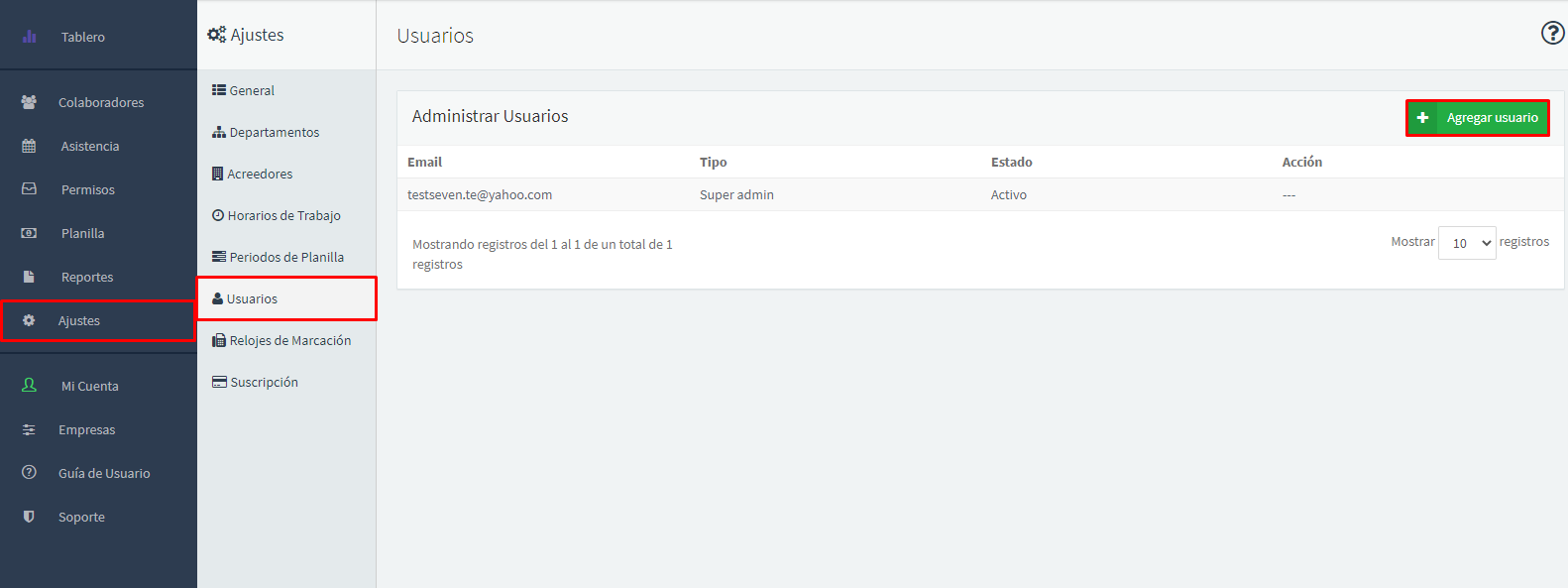
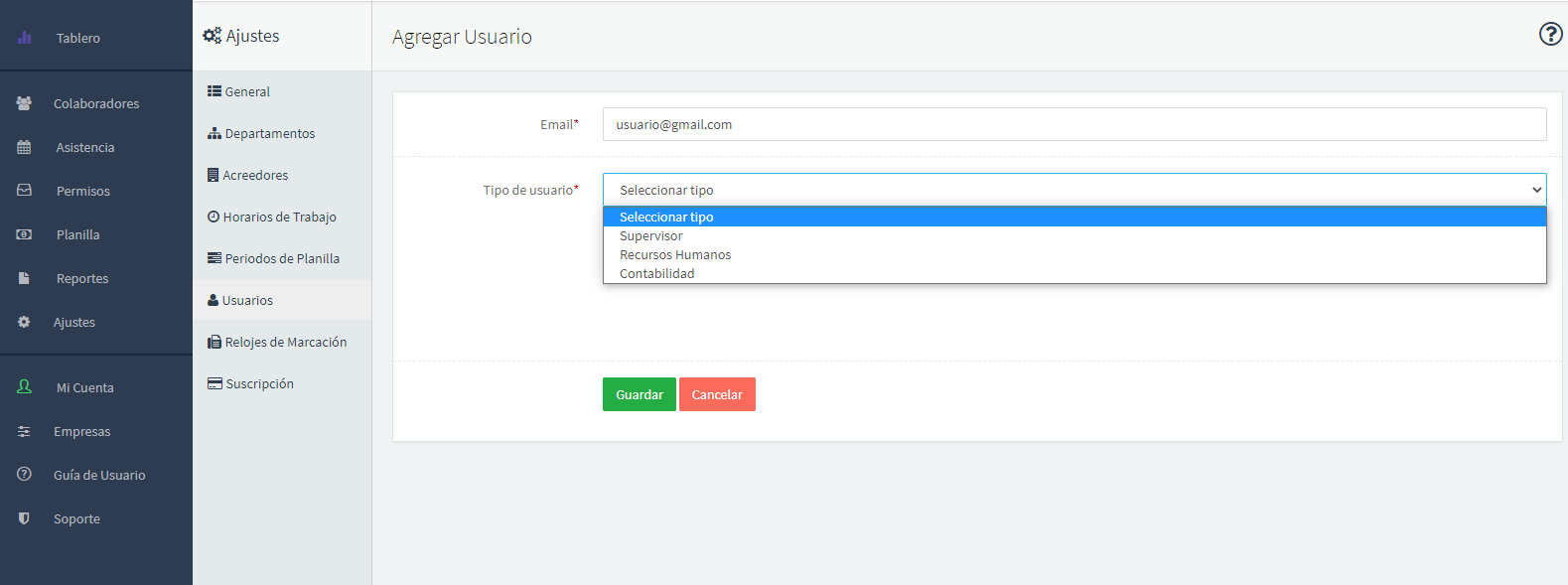
4. En la forma Agregar usuario, introduzca la siguiente información:
- Email (requerido): correo electrónico del usuario.
- Rol (requerido): seleccionar rol en el menú desplegable. Ver sección anterior para más detalles de restricciones por rol en el sistema.
Los siguientes campos se habilitarán en la forma si el tipo de rol seleccionado es
Supervisor.
- Tipo de permiso (requerido): seleccionar si quiere conceder permisos a nivel de sucursal y departamentos, ó por colaboradores.
Si el tipo de permiso selecionado es
Por sucursal y departamento, se habilitarán las siguientes opciones:
- Sucursales y departamentos: seleccione en los menús desplegables las sucursales y departamentos a los que el usuario tendrá acceso.
- El usuario tendrá acceso a la información de los empleados asignados a la (s) sucursales y departamentos seleccionados.

Si el tipo de permiso selecionado es
Por colaboradores, se habilitarán la lista de colaboradores a seleccionar:
- Colaboradores: seleccione de la lista los colaboradores a los que el usuario tendrá acceso.
- El usuario tendrá acceso sólo a la información de los empleados seleccionados en los módulos Colaboradores, Asistencia, Permisos y Reportes.
- Haga clic en el botón Guardar.

Editar usuario
Para editar un usuario:
- Vaya al Módulo Ajustes.
- Seleccione el sub-módulo Usuarios.
- En la tabla Administrar Usuarios, vaya al usuario en cuestión.
- Haga clic en el botón Editar.
- Luego de hacer los cambios necesarios, haga clic en el botón Guardar.

Solo se podrá editar el
rol asignado al usuario y los permisos en caso de que el rol seleccionado ser
Supervisor.
Activar/Desactivar usuario

Si el usuario se encuentra activo, el botón
Desactivar estará habilitado. Si el usuario se encuentra inactivo, se habilitará el botón
Activar.
Para activar/desactivar un usuario:
- Vaya al Módulo Ajustes.
- Seleccione el sub-módulo Usuarios.
- En la tabla Administrar Usuarios, vaya al usuario en cuestión.
- Para desactivar usuario, haga clic en el botón Desactivar.
- Se le mostrará una alerta de confirmación. En la alerta de confirmación, haga clic en el botón Sí.
- Para Activar usuario, haga clic en el botón Activar.
Eliminar usuario
Para eliminar usuario:
- Vaya al Módulo Ajustes.
- Seleccione el sub-módulo Usuarios.
- En la tabla Administrar Usuarios, vaya al usuario en cuestión.
- Haga clic en el botón Eliminar.
- Se le mostrará una alerta de confirmación.
- En la alerta de confirmación, haga clic en el botón Sí.

Los usuarios desactivados y eliminados no tendrán acceso a la empresa.
Related Articles
Administrar colaboradores
Agregar colaborador Para agregar colaborador: Vaya al Módulo Colaboradores. Seleccione la pestaña Administrar colaboradores. Haga clic en el botón Agregar colaborador. El asistente de configuración lo guiará para la creación del colaborador. En la ...Beneficios
En la pestaña Beneficios, usted podrá programar remuneraciones adicionales al pago de los colaboradores. Agregar beneficio Para agregar un beneficio: 1. Vaya al Módulo Colaboradores. 2. En la pestaña Administrar Colaboradores, seleccione el ...Deducciones
Una deducción o retención es la conservación de una cantidad que debe pagar el colaborador para garantizar el cumplimiento de alguna obligación de tipo fiscal o con un acreedor. Las deducciones o retenciones de tipo fiscal se harán de forma ...Administrar cuenta
Usted podrá visualizar todas las empresas a las que tiene acceso, administrar su perfil de usuario y agregar empresas, desde el Módulo Mi Cuenta. Editar perfil usuario Para editar su perfil de usuario: 1 . Vaya al Módulo Mi Cuenta y seleccione el ...Días feriados
Agregar día feriado Para agregar un día feriado: Vaya al Módulo Ajustes. Seleccione el sub-módulo Horarios de Trabajo. Seleccione la pestaña Días Feriados. Haga click en el botón Agregar día feriado. En la forma Agregar día feriado, introduzca la ...